AppSheetでのアプリ作成は非常に簡単な部類と思います。思った通りに動かなくても、ほとんどはデータやテーブルを見たり調整すればエラー箇所が分かり、直せるはずです。
そうは言っても、思わぬ挙動をすることもあります。もしくは動くはずなのに動かないことも。そんな思った通りに動かない時のために、AppSheetにはアプリの動作履歴を確認する機能があります。「Audit History Log」です。
目次[非表示]
AppSheetのUIが変更になりました
2022年10月よりAppSheetのUIが新しくなっていますが、このブログ記事のUIは更新前のものになっています。AppSheetではUIを新旧切り替えすることが可能です。記事の画像のUIと実際のUIが異なる場合はUIの切り替えを試してみてください。切り替えは以下のボタンを押すとできます。
Audit History Logの表示、分かりにくいところにある
Audit History Logを表示させるには、ManageメニューからMonitorタブでAudit Historyの項目を表示させ、「Launch log analyzer」ボタンを押します。
新しいウィンドウが表示され、動作履歴のログが表示されます。画面上部は動作日時などのフィルターとサマリー情報です。
画面の下の方に移動すると、動作履歴がアクションごとに表示されます。
記録される履歴について
Audit History Logで記録される動作は以下の5つです。
- 端末のアプリとAppSheetサーバの同期
- 端末のアプリとAppSheetサーバ間のデータの追加・編集・削除
- AppSheet APIでの追加・編集・削除機能の呼び出し
- ワークフローの呼び出し
- レポートの呼び出し
動作にエラーがあると赤く表示されるので、すぐ分かります。また、Detailsボタンを押すと、成功でもエラーでも、動作の詳細を確認することができます。
エラーがある場合、エラー箇所と原因も記録されます。上記の場合、エラーメッセージはこのようなものです。
エラーが記録されるのはいいですが、これを読み解くのが難しいですね・・・このエラー箇所と原因を特定すれば、エラー解消につながるはずです。 でも、エラー箇所がわかるだけでも助かりますね。
よろしければ、以下の各記事もどうぞ!
シリーズ目次
素人がノーコードで在庫管理アプリを簡単に作る・・・実際に作ってみるとどうなるのか?AppSheetを使って食料品の在庫管理アプリを作ってみました。バーコードの読み取り、入庫、出庫の動きをアプリで作りながら、ポイントや気づきを中心に触れてみました。素人ですので、書いてあるよりも良い方法もあるかもしれませんが、AppSheetからアプリを使い始めるまでの流れは一通り説明しています。実際の開発時間は、夕食後の時間を使って一週間程度です。さらに続編として、入出庫履歴の記録と在庫データの表示も追加しています。
在庫管理アプリ構築編
その2:AppSheetの導入とテーブルの設定
その3:アプリの表示をカスタマイズする
その4:数式と関数のフィルターでスライスを作ってデータを抽出する
その5:データを抽出、そのバーコードありますか?
その6:数式で分岐を設定する
その7:LINKTOFORM関数を使ってデータも引き渡し
その8:他のフォームに遷移する
その9:データを自動消去する
その10:デプロイしてみる
その11:おわりに


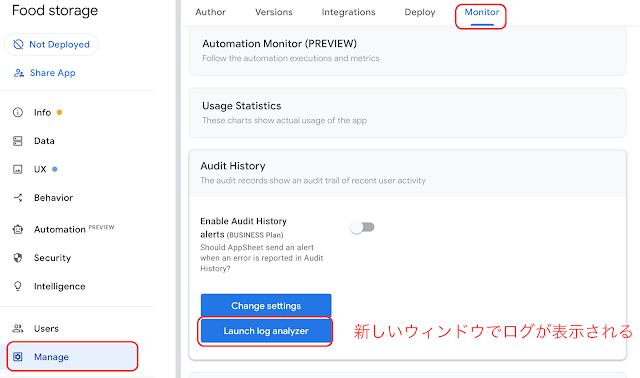

















0 件のコメント:
コメントを投稿